電腦重裝win10系統怎么操作?
有時候,軟件沖突、系統崩潰,讓我們的電腦變得很不好用。但別擔心,重裝系統是個很聰明的應對方法。本文就來為大家詳細介紹一下,如何一鍵重裝系統win10,輕松解決各種電腦意外問題。說到這,對于重裝系統這件事,有些小伙伴是不是感到有點害怕呢?別擔心,我會手把手地教你,盡管你是剛入門的電腦小白,都能跟著我的步驟,輕松重裝!
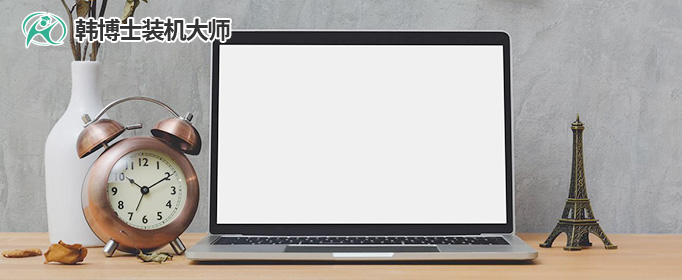
一、重裝系統所需工具
裝機必備軟件:一鍵重裝系統軟件(點擊紅字下載)
二、重裝win10系統之前應注意什么?
1. 數據備份:先把重要文件復制到移動硬盤或云盤,以防重裝系統的過程中丟失了自己的文件。
2. 接好電源:確保電腦插著電,重裝過程耗時,別讓重裝到一半電腦沒電了。
3. 關閉殺毒軟件:臨時停用電腦的安全軟件,免得中途攔截安裝。
三、一鍵重裝電腦系統的流程是怎樣的?
1.打開韓博士裝機大師,在"一鍵裝機"的菜單下,選擇并點擊“開始重裝”來進行系統安裝。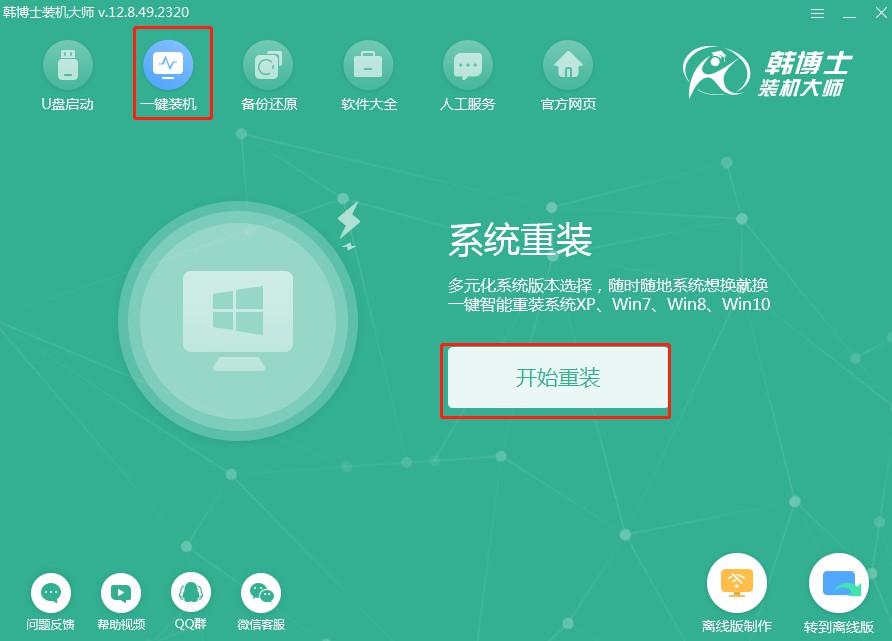
2.系統現在開始“環境監測”,你不必做任何操作,只需等待檢測完畢,之后點擊“下一步”即可。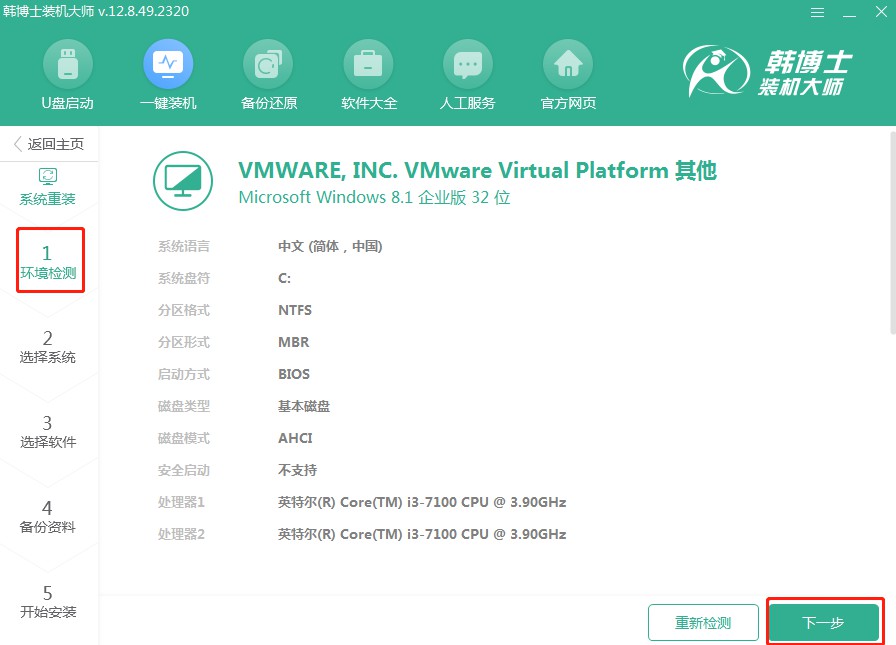
3.在“選擇系統”過程中,選擇自己你希望安裝的win10系統版本,選擇完畢后點擊“下一步”。
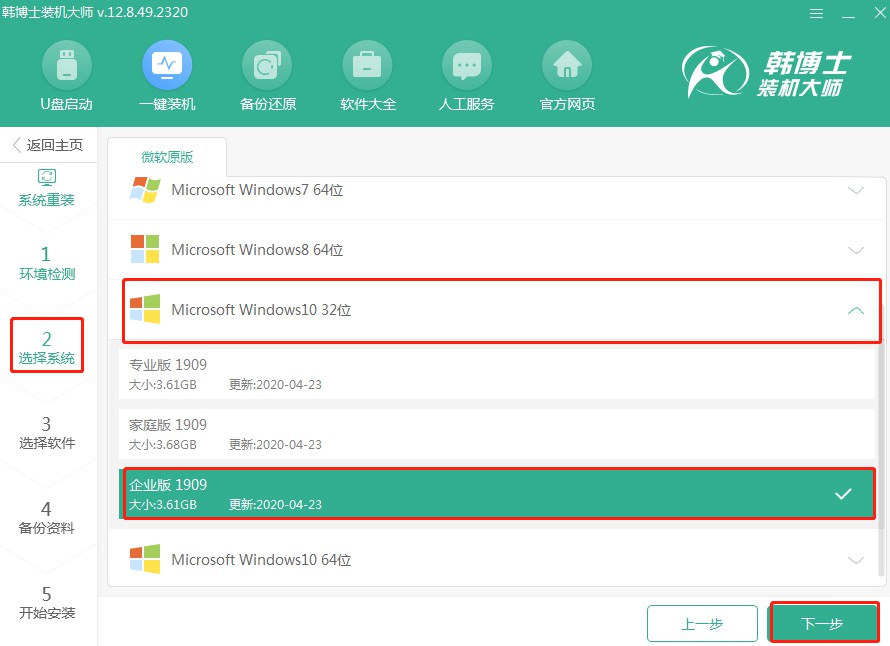
4.系統文件開始下載了,這個過程需要點時間,不過不用你操作什么,只需耐心等待它下載完就行。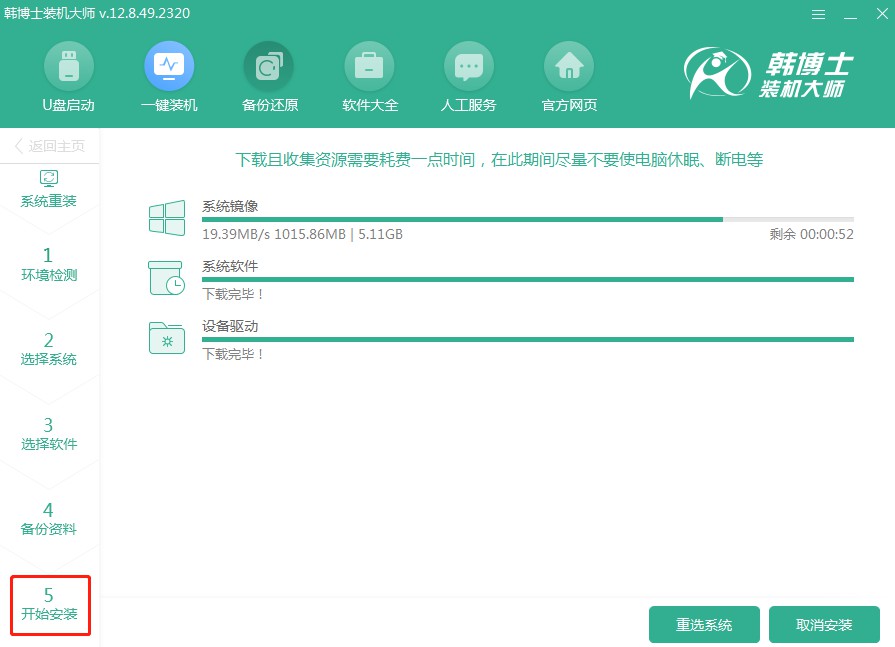
5.系統現在開始部署安裝環境,稍微等一下,等它部署結束了,接著點擊“立即重啟”。
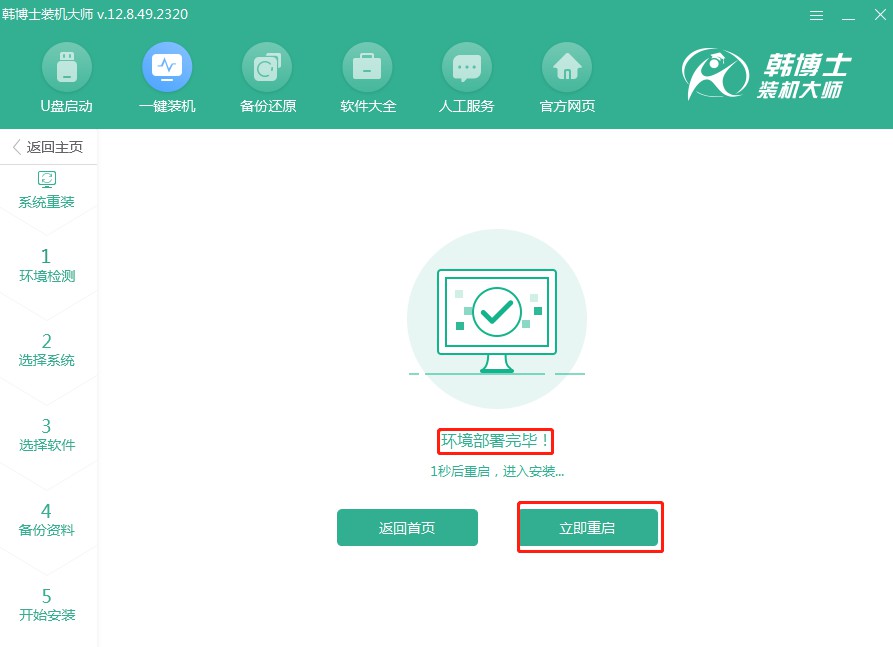
6.選中列表中的第二項,按下回車鍵以便進入PE系統界面。
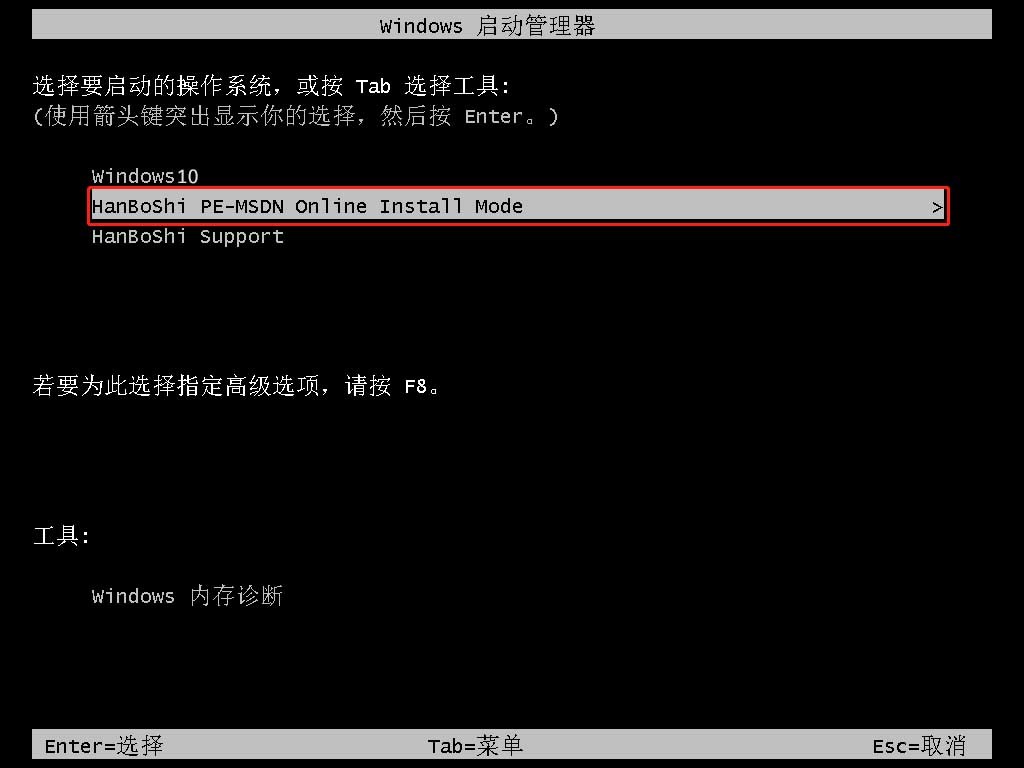
7.當你進入PE界面后,接下來會自行開始安裝win10,這個過程不需你干預,安裝完以后點擊“立即重啟”即可。
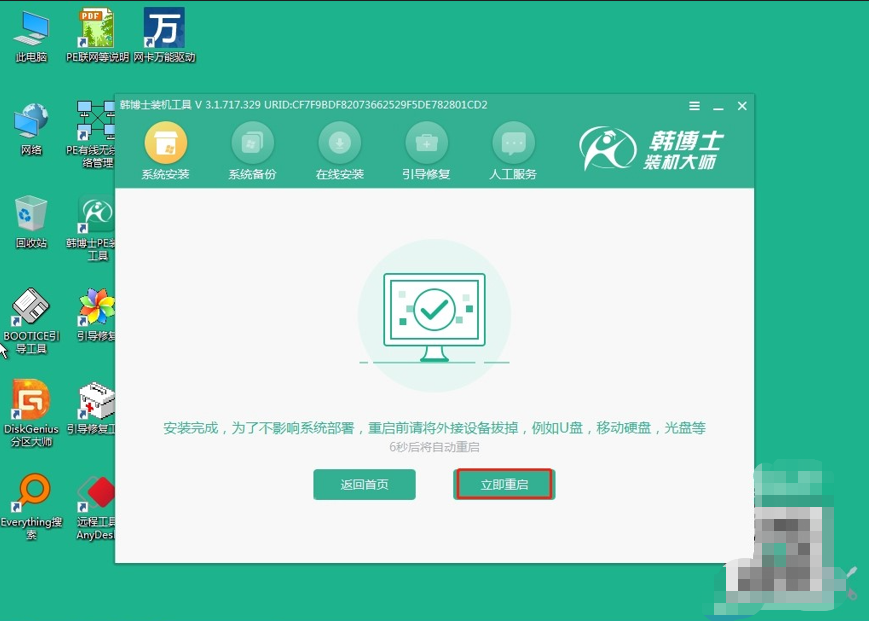
8.重啟電腦之后,一旦看到win10的桌面出現,就表示韓博士安裝系統的過程已經全部完成了。
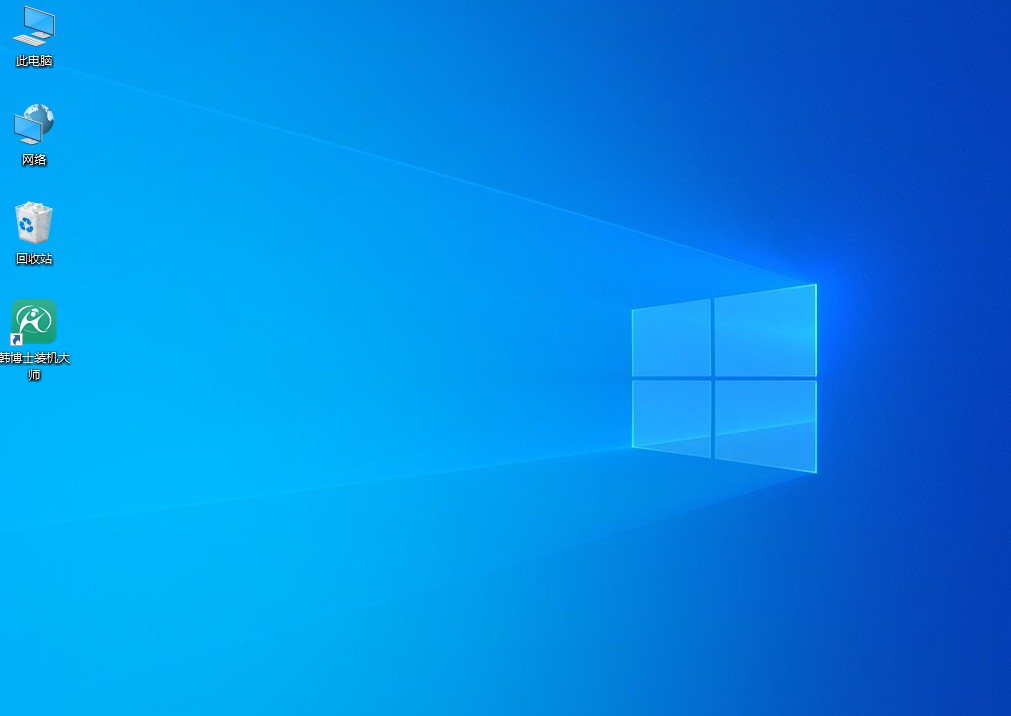
電腦重裝win10系統如何操作?至此,重裝win10系統的教程就介紹完了。希望對大家有所幫助!在重裝系統之前,一定要確保備份好重要數據,以免在重裝過程中發生意外導致數據丟失。最后,如果遇到任何問題或困難,可以隨時咨詢韓博士哦,祝大家重裝順利!

